Jak opravit pád hry The Sims 4 po chybě aktualizace (možná řešení)
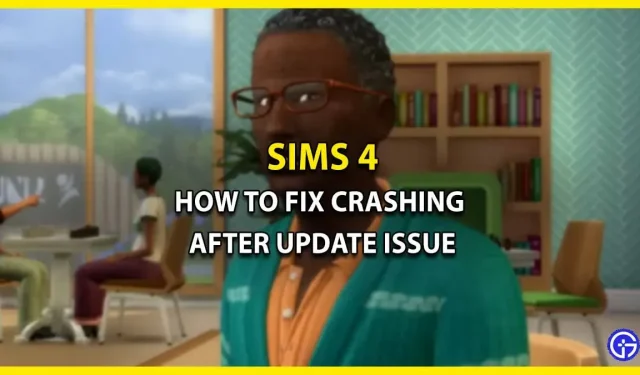
Po nové aktualizaci Sims 4 se mnoho hráčů potýká se zhroucením, které nemohou vyřešit. Příčina této chyby je však stále neznámá, ale rozhodně to kazí herní zážitek. Tato chyba se objevuje nejen během hry, ale také na úvodní obrazovce. Pokud se potýkáte se stejnými problémy, jsme tu, abychom vám pomohli. V této příručce níže jsme zmínili všechna možná řešení, která mohou chybu selhání opravit. Pojďme se tedy bez dalších řečí ponořit přímo do toho.
Jak mohu opravit selhání hry The Sims 4 po problému s aktualizací?

Vzhledem k tomu, že neexistují žádná oficiální řešení, zde je několik možných oprav, které by mohly opravit chybu pádu Sims 4, se kterou se hráči po aktualizaci setkávají. Než začneme, ujistěte se, že váš systém splňuje hardwarové nebo softwarové požadavky pro spuštění hry. Pokud to funguje, tak začněme.
- Zakázat mody
- Obnovte soubory
- Aktualizujte své ovladače
- Nastavit výchozí přetaktování systému
- Spustit jako administrátor
- Přeinstalujte Sims 4
To vše byly způsoby, jak se chyby zbavit. Pro lepší pochopení se na metody podíváme blíže.
Zakázat mody
Naše úplně první rada pro vás je deaktivovat všechny mody, které jste do hry nainstalovali. Je to proto, že mody mají tendenci rozbíjet a rozbíjet soubory v takových aktualizacích. Jsou také případy, kdy jsou stažené mody zastaralé a již nejsou kompatibilní s novou aktualizací. V takovém případě odstraňte staré mody a počkejte, až tvůrci uvolní nějaké nové.
Obnovte soubory hry
Simmers mohou také zkusit opravit herní soubory, aby odstranili poškozené. Provedením této operace se problém automaticky vyřeší a budete okamžitě v provozu. Pokud nevíte, jak to udělat, přejděte dolů pro další podrobnosti.
- Kroky pro aplikaci EA
- Nejprve zavřete Sims 4 a spusťte aplikaci EAclientapp na vašem systému.
- Dále přejděte na kartu Moje sbírka.
- Poté klikněte na 3 vodorovné tečky v pravém horním rohu banneru hry Sims 4.
- Poté zahajte proces výběrem možnosti Obnovit.
- Kroky pro Steam
- Nejprve zavřete hru a spusťte klienta Steam na vašem systému.
- Poté přejděte do knihovny a klikněte pravým tlačítkem na hru Sims 4.
- Poté vyberte v rozevíracím okně možnost „Vlastnosti“.
- Poté přejděte na kartu Místní soubory.
- Poté kliknutím na „Ověřit integritu herních souborů“ spusťte obnovu.
- Kroky pro epos
- Nejprve zavřete hru a spusťte klienta Epic na vašem systému.
- Poté přejděte do knihovny a klikněte na 3 vodorovné tečky na banneru hry Sims 4.
- Poté spusťte proces výběrem možnosti Ověřit.
Aktualizovat ovladače – selhání po chybě aktualizace
Další opravou, kterou můžete zkusit opravit, když Sims 4 havaruje, je jednoduše zkontrolovat a aktualizovat ovladače na nejnovější verzi. Přestat nebo přestat fungovat totiž mohou i zastaralé ovladače grafiky. Přejděte tedy na další web, jehož ovladač používáte, například AMD nebo Nvidia. Poté si stáhněte nejnovější grafický ovladač kompatibilní s vaším systémem.
Nastavit výchozí přetaktování systému
Přetaktování CPU může zrychlit váš počítač, ale také to může být problém. Pokud jste tedy procesor přetaktovali, nastavte výchozí rychlost a budete v pohodě. Pro ty, kteří nevědí, zvýšení rychlosti na vysokou úroveň vede k problémům, jako jsou pády a zpoždění.
Spustit jako administrátor
Spuštění správce The Sims 4 vyřešilo mnoho problémů Simíků. Tak proč to prostě nezkusit? Chcete-li to provést, jednoduše přejděte do složky souborů hry a klikněte pravým tlačítkem myši na spustitelný soubor. Poté vyberte možnost „Vlastnosti“ a přejděte na kartu „Kompatibilita“. poté zaškrtněte políčko „Spustit jako správce“ a použijte změny.
Přeinstalujte Sims 4
Pokud jste vyzkoušeli všechna zmíněná řešení a váš problém to nevyřeší, zkuste odinstalovat a znovu nainstalovat The Sims 4. To může vymazat mezipaměť a opravit chybu způsobující pád The Sims 4 po aktualizaci.
To pokrývá vše, pokud jde o to, jak můžete opravit chybu při havárii Sims 4, se kterou se po aktualizaci setkáváte. Pokud váš problém ještě není vyřešen, doporučujeme vám kontaktovat tým podpory vývojáře a požádat o další pomoc. Mezitím se podívejte na další průvodce videohrami, kde najdete další tipy a triky.



Napsat komentář